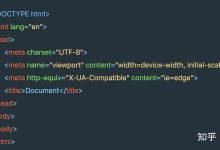
html 固定
在HTML中,我们可以使用CSS来固定框架,固定框架是一种常见的网页布局方式,它可以使网页的一部分内容在滚动页面时保持静止,而其他部分可以正常滚动,这对于导航菜单、侧边栏等需要始终保持可见的元素非常有用,以下是如何在HTML和CSS中实现固定框架的详细步骤:,1、创建HTML结构,我们需要创建一个包含主要内容区域和固定区域的HTML结构,我们可以创建一个包含头部、导航栏、主要内容和侧边栏的页面:,2、设置CSS样式,接下来,我们需要为主要内容区域和侧边栏设置CSS样式,以便它们在滚动页面时保持静止,我们可以使用 position: fixed属性来实现这一点,我们还需要设置 top和 left属性,以便将固定区域定位到合适的位置,我们可以将导航菜单固定在页面顶部,将侧边栏固定在页面左侧:,在这个例子中,我们使用了Flexbox布局来实现主要内容区域和固定区域的排列。 height: 100vh属性使得 <body>元素占据整个视口高度。 margintop: 50px属性为主要内容区域留出了导航菜单的高度,以便它们之间不会产生重叠。,3、添加内容和交互效果,现在,我们已经创建了一个具有固定导航菜单和侧边栏的页面,接下来,我们可以向这些区域添加内容和交互效果,我们可以在导航菜单中添加链接,使其指向其他页面;我们还可以在侧边栏中添加一些功能按钮,如搜索框、社交媒体图标等:,4、编写JavaScript代码(可选),如果需要在点击按钮时切换侧边栏的展开和收起状态,我们可以使用JavaScript编写一个简单的函数来实现这一功能。,这个函数首先获取侧边栏元素,然后检查其宽度是否为200px(即展开状态),如果是,则将其宽度设置为0(即收起状态);否则,将其宽度设置为200px(即展开状态),将此函数绑定到按钮的 onclick事件上:,至此,我们已经完成了在HTML中固定框架的教程,通过使用CSS的 position: fixed属性,我们可以很容易地实现这一目标,我们还可以根据需要调整固定区域的大小、位置和样式,以满足不同网页布局的需求。, ,<!DOCTYPE html> <html lang=”en”> <head> <meta charset=”UTF8″> <meta name=”viewport” content=”width=devicewidth, initialscale=1.0″> <title>固定框架示例</title> <link rel=”stylesheet” href=”styles.css”> </head> <body> <header>网站头部</header> <nav>导航菜单</nav> <main>主要内容区域</main> <aside>侧边栏</aside> </body> </html>,/* styles.css */ body { display: flex; flexdirection: column; height: 100vh; } nav { position: fixed; top: 0; left: 0; width: 100%; backgroundcolor: #333; color: white; padding: 10px; } main { flex: 1; margintop: 50px; /* 留出导航菜单的高度 */ padding: 20px; },<!修改后的HTML结构 > <!DOCTYPE html> <html lang=”en”> <head> <meta charset=”UTF8″> <meta name=”viewport” content=”width=devicewidth, initialscale=1.0″> <title>固定框架示例</title> <link rel=”stylesheet” href=”styles.css”> </head> <body> <header>网站头部</header> <nav> <ul> <li><a href=”#home”>首页</a></li> <li><a href=”#about”>关于我们</a></li> <li><a href=”#services”>服务</a></li> <li><a href=”#contact”>联系我们</a></li> </ul> </nav> <main>主要内容区域</main> <aside>侧边栏 <button onclick=”toggleAside()”>展开/收起侧边栏</button></aside> </body> </html>,// scripts.js function toggleAside() { const aside =...

 国外主机测评 - 国外VPS,国外服务器,国外云服务器,测评及优惠码
国外主机测评 - 国外VPS,国外服务器,国外云服务器,测评及优惠码

